上一篇文章【博客搭建系列】(二)Hexo主题安装介绍了如何安装Hexo主题,对主题做了一些个性化的调整,整体上来说已经基本成型,其他细节性的东西可以在后期慢慢调整。
博客雏形有了,接下来的问题就是如何发布到互联网上去,让更多人可以访问。下面就来介绍一种方便且免费的上线方式——Hexo + GitHub Pages。
创建GitHub空间
想要使用GitHub Pages必须先注册一个GitHub账号,注册过程略,注册完成后登录。
登录后点击右上角+,选择New repository新建github仓库。
需要填写的内容有三部分:
- 仓库名称。这里的写法是固定的,必须填写
用户名.github.io - 仓库描述。这里写对仓库的描述,选填。
- 初始化仓库。对仓库进行初始化,必须勾选。
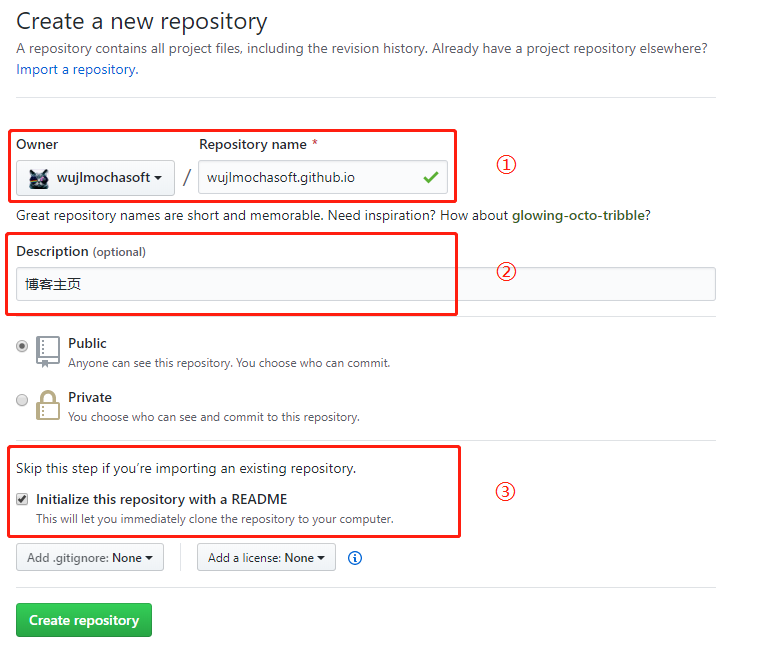
填写完成之后,点击Create repository创建仓库。
仓库创建成功之后,即可在浏览器通过github账号名.github.io来访问该仓库。(PS:上面的这个网址就是以后访问博客的地址。)
配置发布权限
完成上面的一步,相当于已经有了一个线上的空间。接下来只需要把博客内容部署到这个空间来就可以了。但是在这之前需要先进行一个发布权限的配置,也就是告诉GitHub确认从哪台机器上把东西传输到这个空间。
Git配置
这一步需要在git中配置用户名和邮箱地址,具体命令如下。
$ git config --global user.name "github用户名"
$ git config --global user.email test@example.com # 邮箱地址
生成密钥
这一步生成SSH密钥,命令如下。
ssh-keygen -t rsa # 一直回车直到结束
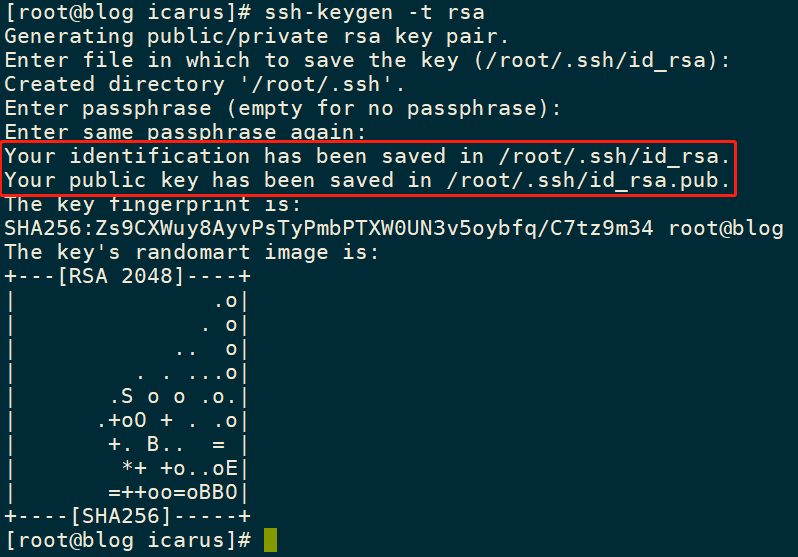
在上面标注的路径下,使用cat命令查看id_rsa.pub文件,然后将其内容复制下一步要用。
cat /root/.ssh/id_rsa.pub
添加密钥
这一步要在github中添加本地的公共密钥。
- 点击github账号头像,选择
setting。 - 点击
New SSH key按钮。 - 将上一步复制的密钥添加进去。
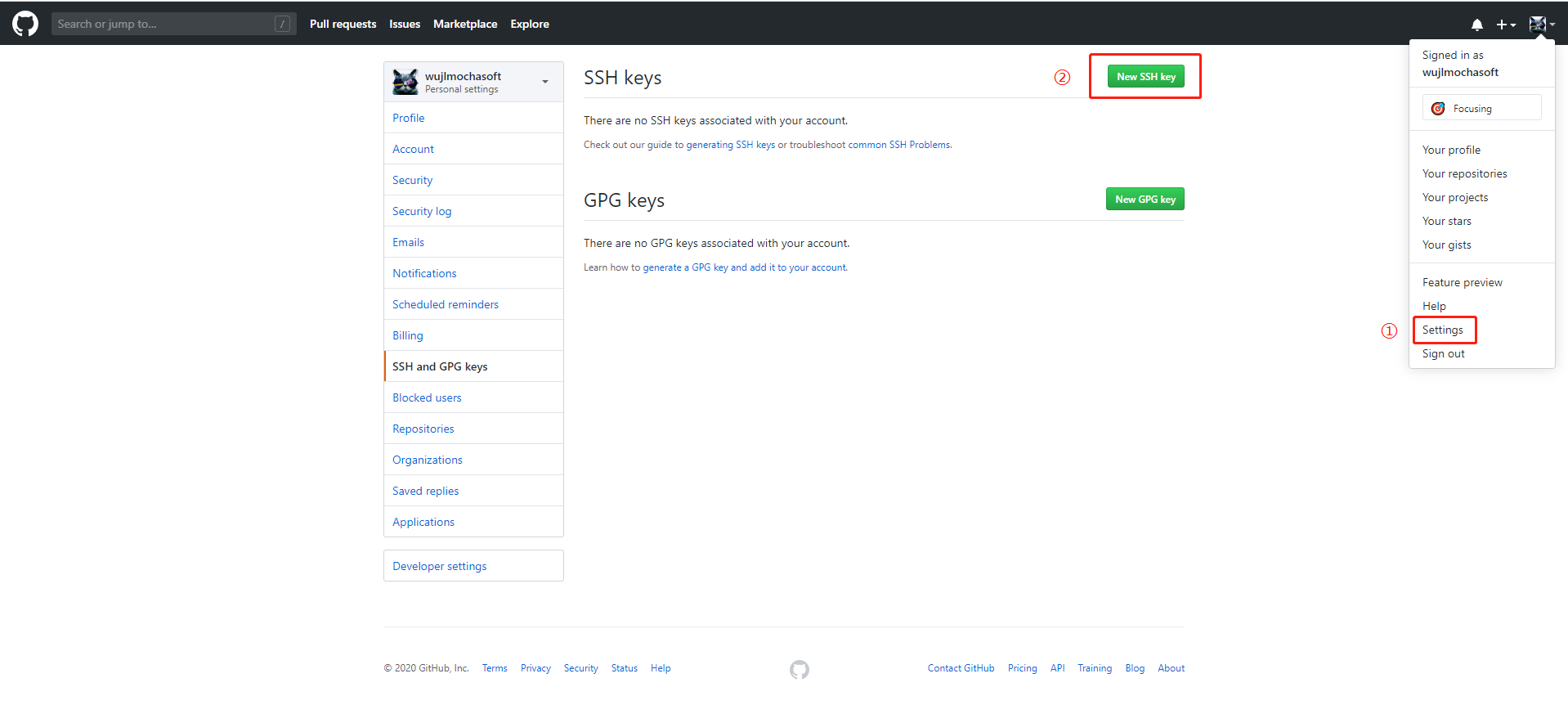
添加完成后使用下面的命令验证,若无异常,则添加成功。
[root@blog icarus]# ssh -T git@github.com
The authenticity of host 'github.com (13.229.188.59)' can't be established.
RSA key fingerprint is SHA256:nThbg6kXUpJWGl7E1IGOCspRomTxdCARLviKw6E5SY8.
RSA key fingerprint is MD5:16:27:ac:a5:76:28:2d:36:63:1b:56:4d:eb:df:a6:48.
Are you sure you want to continue connecting (yes/no)? yes
Warning: Permanently added 'github.com,13.229.188.59' (RSA) to the list of known hosts.
Hi wujlmochasoft! You've successfully authenticated, but GitHub does not provide shell access.
发布上线
配置发布地址
配置完github端的发布权限,现在来配置Hexo服务端的部署地址。
在Hexo服务根目录下,打开_config.yml文件,修改deploy部分,如下。
deploy:
type: git
repository: git@github.com:用户名/用户名.github.io.git
branch: master
安装插件
想要让Hexo把Blog发布到github还需要依赖一个插件来完成。在Hexo服务根目录下(/root/blog)执行下面的命令进行安装。
npm install hexo-deployer-git --save
若无报错,则安装成功。
发布上线
最后,一切都准备就绪。下面就用一行命令来发布吧。
hexo d -g
若看到如下信息,则部署成功。
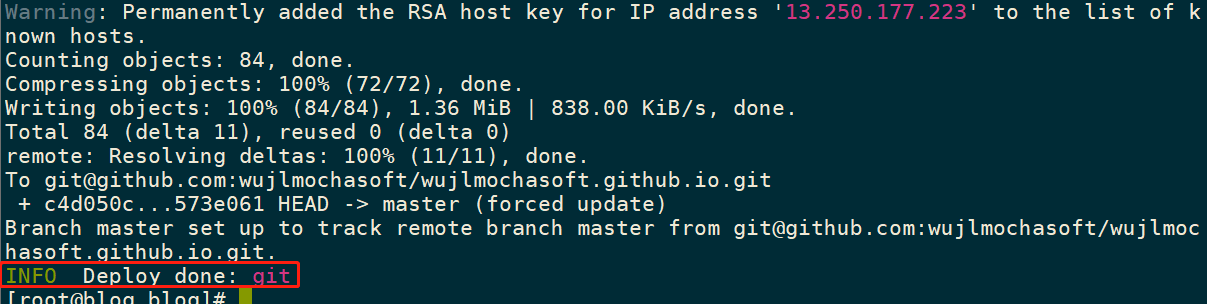
线上博客
最后,在浏览器中输入https://用户名.github.io来访问线上博客。

至此,博客上线已全部结束。